مشکلات رایج اسکرین میرورینگ آیفون و روش حل آن
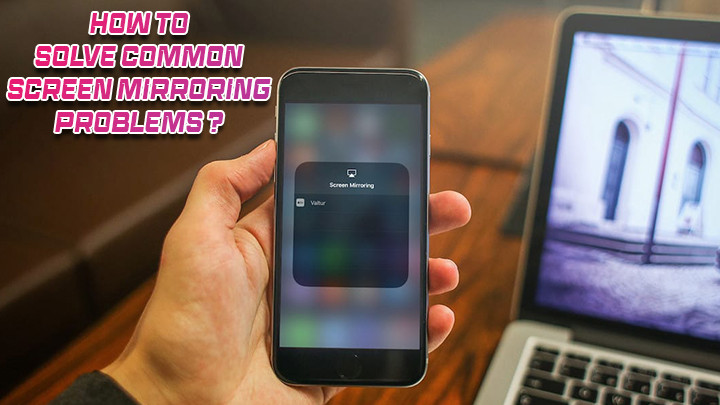
یکی از این تکنولوژیهایی که امروزه مورد استفاده بسیاری از کاربران iOS قرار می گیرد، قابلیت اسکرین میرورینگ است که به کاربران اجازه میدهد تا محتوای صفحه نمایش دستگاههای خود را به نمایشگرهای بزرگتر، مانند تلویزیونها و پروژکتورها، منتقل کنند. این ویژگی به ویژه برای کاربران گوشی های آیفون بسیار مورد توجه قرار گرفته است؛ چرا که امکان اشتراک گذاری آسان تصاویر، ویدئوها و محتوای مختلف را فراهم میآورد. اما با وجود این قابلیت مفید، کاربران آیفون ممکن است با مشکلاتی در زمینه اسکرین میرورینگ مواجه شوند. از جمله مشکلات رایج اسکرین میرورینگ میتوان به عدم شناسایی دستگاههای دیگر، قطع اتصال ناگهانی و کیفیت پایین تصویر اشاره کرد. این مشکلات نه تنها میتوانند تجربه کاربری را تحت تأثیر قرار دهند، بلکه ممکن است در مواقعی که نیاز به اشتراکگذاری فوری اطلاعات داریم، بسیار آزاردهنده باشند. بنابراین حل مشکل اسکرین میرورینگ در آیفون از اهمیت ویژهای برخوردار است.
در این مقاله از تکنوسان مگ، به بررسی مشکلات رایج اسکرین میرورینگ در آیفون خواهیم پرداخت و روشهای فعالسازی و رفع مشکل کار نکردن اسکرین میرورینگ را معرفی خواهیم کرد؛ با ما همراه باشید.
مشکلات رایج اسکرین میرورینگ و روش های حل آن
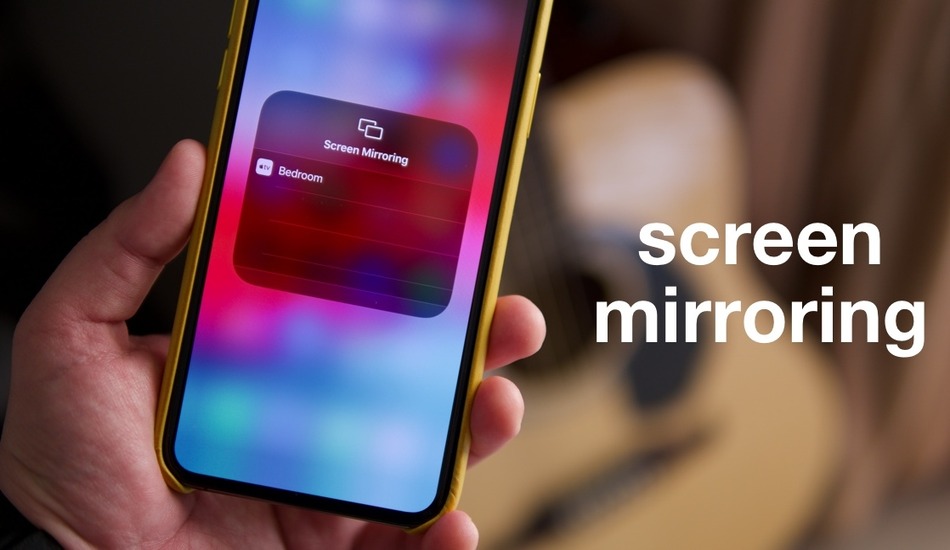
اسکرین میرورینگ قابلیتی است که به شما اجازه میدهد هر آنچه که بر روی صفحه آیفون خود میبینید را به صورت بیسیم بر روی یک صفحه نمایش بزرگتر نمایش دهید. این قابلیت برای تماشای فیلمها، ارائههای کاری، بازیها و بسیاری از کاربردهای دیگر بسیار مفید است. مشکل اتصال اسکرین میرورینگ آیفون میتواند دلایل مختلفی داشته باشد. از مشکلات ساده مانند اتصال اینترنت تا مسائل پیچیدهتر سختافزاری را شامل میشود. در ادامه به برخی از مهم ترین دلایل بروز مشکلات اسکرین میرورینگ در آیفون خواهیم پرداخت.
محدودیت های سازگاری Screen Mirroring
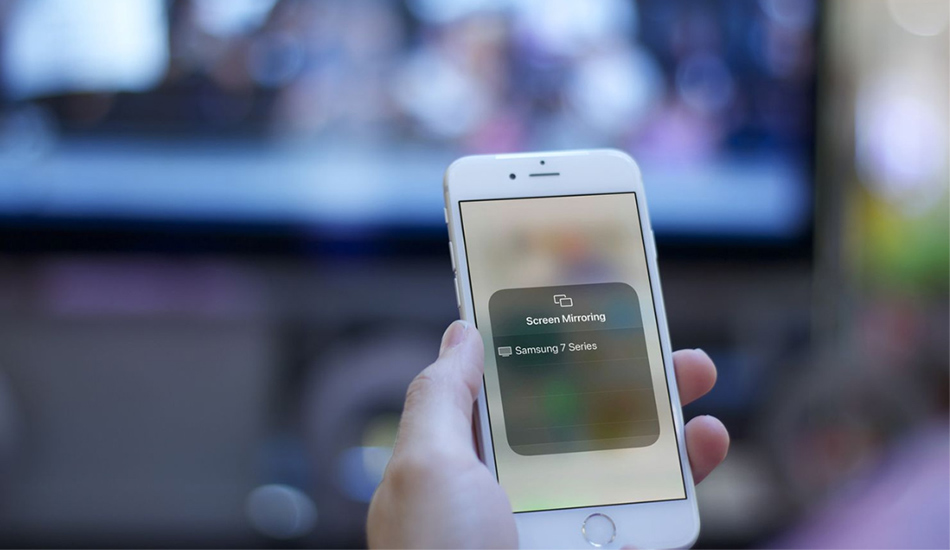
یکی از مشکلات رایج اسکرین میرورینگ آیفون، محدودیت های سازگاری است. اگر دستگاه مقصد، مانند تلویزیون هوشمند یا دانگل استریم، از فناوری AirPlay پشتیبانی نکند یا به روزرسانیهای لازم را دریافت نکرده باشد، شما ممکن است با مشکلاتی در اتصال و نمایش تصویر روبهرو شوید. با این حال، این به این معنا نیست که برای استفاده از این ویژگی و رفع مشکل اسکرین میرورینگ در آیفون، باید تلویزیون خود را تعویض کنید. راهکار های برای حل این مشکل وجود دارد که در ادامه به آن اشاره خواهیم کرد.
راه حلبرای تعیین اینکه آیا دستگاه شما به سرعت با AirPlay سازگار است یا خیر، مراحل زیر را دنبال کنید:
- از صفحه اصلی آیفون، انگشت خود را از بالا به پایین بکشید تا به control center دسترسی پیدا کنید.
- در اینجا، اگر گزینه Screen Mirroring را مشاهده کردید، این نشاندهنده سازگاری آیفون شما با AirPlay است.
- با ضربه بر روی گزینه Screen Mirroring، بررسی کنید که آیا تلویزیون شما در فهرست دستگاهها نمایش داده میشود یا خیر.
- در صورت سازگاری تلویزیون شما با AirPlay، نام تلویزیون شما باید در فهرست گزینههای Screen Mirroring قابل مشاهده باشد.
همچنین برای استفاده از قابلیت AirPlay، میتوانید از اپلیکیشنها و دانگلهایی بهره ببرید که این امکان را فراهم میکنند. بهعنوان مثال اپلیکیشن هایی مانند Reflector و ApowerMirror میتوانند گزینههای متنوعتری نسبت به AirPlay ارائه دهند و به رفع مشکلات احتمالی در اتصال و انتقال محتوا کمک کنند. از طرفی برای دسترسی به روش فعال سازی و رفع مشکل کار نکردن اسکرین میرورینگ، میتوانید راهنماییهای لازم را در این اپلیکیشنها پیدا کنید.
مشکلات شبکه Wi-Fi در عدم اتصال اسکرین میرورینگ
یکی دیگر از رایج ترین مشکلات اسکرین میرورینگ آیفون، مشکلات مرتبط با شبکه Wi-Fi است. همانطور که می دانید یکی از روش های اتصال آیفون به تلویزیون، برقراری ارتباط از طریق شبکه وایفای میباشد. برای یک اتصال موفق، میبایست هر دو دستگاه (آیفون و تلویزیون) به یک شبکه Wi-Fi مشترک متصل شوند و از سیگنال وایفای قوی و پایداری برخوردار باشند.
به علاوه فاصله زیاد بین آیفون و دستگاه مقصد میتواند به طور جدی کیفیت سیگنال وایفای را تحت تأثیر قرار دهد. هنگامی که فاصله میان این دو دستگاه افزایش مییابد، سیگنال هایی که برای برقراری ارتباط بین آنها نیاز است، ضعیفتر شده و این امر منجر به کاهش سرعت و کیفیت انتقال دادهها میشود. در نتیجه، کاربران ممکن است با مشکلات متعددی از جمله افت کیفیت تصویر، تأخیر در نمایش و حتی قطع شدن ارتباط مواجه شوند. از طرفی اتصال تعداد زیادی دستگاه به یک شبکه وایفای میتواند تأثیر جدی بر عملکرد کلی شبکه داشته باشد. به ویژه در شرایطی که این دستگاهها به طور همزمان در حال استفاده از پهنای باند هستند، ممکن است با کاهش محسوس سرعت اینترنت مواجه شوید. این موضوع به ویژه در مواردی که از قابلیت اسکرین میرورینگ استفاده میشود، میتواند مشکلاتی ایجاد کند.
راه حل
برای حل این مشکل، ابتدا مطمئن شوید که هم آیفون و هم دستگاه مقصد به یک شبکه وای فای متصل هستند. همچنین، بهتر است از یک شبکه قوی و پایدار استفاده کنید تا شرایط برای انتقال دادهها بهینه باشد. روترهای جدیدتر و با تکنولوژی ۵ گیگاهرتز میتوانند کیفیت و سرعت انتقال محتوا را بهبود ببخشد. در صورتی که نیاز است، قطع دستگاههای اضافی متصل به شبکه میتواند به افزایش پهنای باند برای اتصال شما کمک کند.
اگر با انجام این اقدامات همچنان با مشکلات اتصال مواجه هستید، راه اندازی مجدد مودم یا روتر می تواند به شما کمک کند. برای این کار میتوانید با استفاده از کلید روشن و خاموش در پشت روتر، روتر وایفای را مجدداً راهاندازی کنید یا میتوانید با جدا کردن آن از پریز این کار را انجام دهید. در مواقعی که شبکه وایفای پایداری ندارد یا امکان استفاده از اسکرین میرورینگ بیسیم وجود ندارد، بهترین راهحل استفاده از کابل HDMI است. با کمک یک آداپتور Lightning به HDMI، شما میتوانید به راحتی آیفون خود را به تلویزیون یا مانیتور متصل کنید. این روش کیفیت تصویر بالاتری ارائه میدهد و تاخیر کمتری نیز دارد. اتصالات سیمی معمولاً در مواقعی که نیاز به پایداری و دقت بیشتر است، اولویت بالاتری دارند.
تنظیمات نادرست AirPlay؛ از دلایل وصل نشدن اسکرین میرورینگ
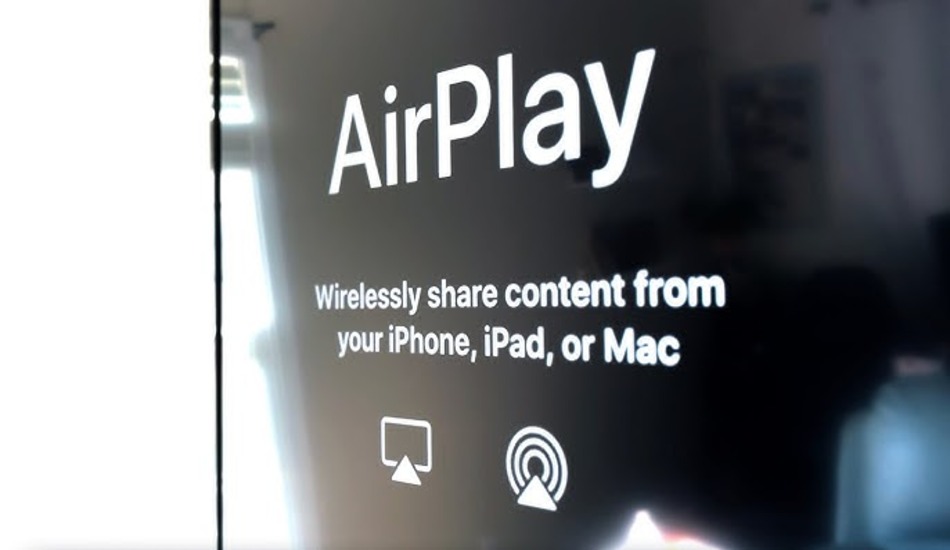
تنظیمات نادرست AirPlay میتواند منجر به بروز مشکلات جدی در فرآیند اسکرین میرورینگ شود. در بسیاری از موارد، ممکن است دستگاه مقصد بهدرستی شناسایی نشود یا اجازه اتصال از طریق AirPlay به ویژه در موقعیتهای خاص مسدود گردد. این مسائل معمولاً ناشی از تنظیمات نامناسب در دستگاههای مورد استفاده است.
AirPlay یک قابلیت بسیار کارآمد و پیشرفته از سوی اپل است که امکان انتقال محتوای مختلف از آیفون به تلویزیون، نمایشگر یا بلندگوهای سازگار را به صورت بیسیم فراهم میآورد. این قابلیت به کاربران این امکان را میدهد تا به راحتی فیلمها، عکسها، موسیقی و حتی بازیها را از صفحه نمایش کوچک آیفون خود به صفحه بزرگتر منتقل کنند. بنابراین، هر گونه اختلال در عملکرد AirPlay میتواند بسیار آزاردهنده باشد و نیاز به توجه فوری و دقیق دارد.
راه حل
برای بهرهبرداری مؤثر از این قابلیت، مهم است که هر یک از تنظیمات مربوط به AirPlay را به دقت بررسی کنید. گاهی اوقات، عدم آپدیت نرمافزار دستگاه یا عدم تطابق نسخههای آیفون و تلویزیون نیز میتواند بهعنوان یکی از عوامل ایجاد مشکل در اتصال عمل کند که در ادامه به آن اشاره خواهیم کرد. در این راستا، برای اطمینان از اتصال صحیح، توصیه میشود که به تنظیمات شبکه و مجوزهای مربوط به AirPlay توجه ویژهای داشته باشید.
مراحل فعال سازی و تنظیم AirPlay

- اتصال به یک شبکه Wi-Fi:
ابتدا لازم است اطمینان حاصل کنید که دستگاههای شما به یک شبکه Wi-Fi مشترک متصل هستند. این مرحله بسیار مهم است، زیرا AirPlay به شبکه Wi-Fi وابسته است و هر دو دستگاه، یعنی آیفون و دستگاه مقصد (مانند Apple TV یا تلویزیون هوشمند)، باید در یک شبکه واحد قرار داشته باشند. برای انجام این کار، وارد تنظیمات Wi-Fi در هر دو دستگاه شوید و از اتصال آنها به یک شبکه مشابه اطمینان حاصل کنید.
- فعال کردن AirPlay:
برای فعالسازی AirPlay، باید به مرکز کنترل آیفون دسترسی داشته باشید. این کار را با کشیدن انگشت خود از پایین صفحه به سمت بالا انجام دهید. در اینجا، آیکون هایی را مشاهده خواهید کرد. بر روی آیکون «Screen Mirroring» ضربه بزنید. با این کار، لیستی از دستگاههای AirPlay موجود روی صفحه نمایان خواهد شد. نام دستگاه را که قصد دارید به آن متصل شوید انتخاب کنید.
- وارد کردن رمز عبور (در صورت نیاز)
اگر دستگاه شما برای اتصال به AirPlay به رمز عبور نیاز داشته باشد، پس از انتخاب دستگاه مقصد، یک پنجره برای وارد کردن رمز عبور نمایان خواهد شد. در این مرحله، رمز عبور را به دقت وارد کنید تا اتصال برقرار شود. پس از برقراری اتصال، هر چیزی که بر روی صفحه آیفون خود مشاهده میکنید، به صورت زنده بر روی دستگاه مقصد نمایش داده میشود.
وصل نشدن اسکرین میرورینگ به دلیل پایین بودن سطح باتری
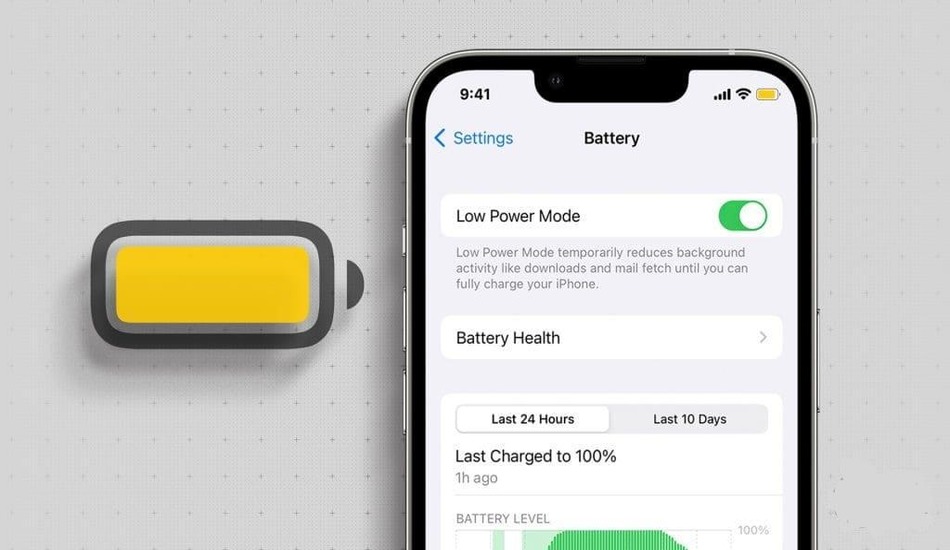
در صورتی که سطح باتری آیفون به طور قابل توجهی کاهش یابد و در این شرایط، حالت کم مصرف (Low Power Mode) فعال شود، احتمالاً عملکرد اسکرین میرورینگ تحت تأثیر قرار خواهد گرفت. حالت کم مصرف به گونهای طراحی شده است که برای حفظ طول عمر باتری، برخی از قابلیتهای پردازشی و شبکهای دستگاه را محدود کند. این محدودیتها میتواند به ویژه در فعالیتهایی که نیاز به پهنای باند بالا یا پردازش قوی دارند، مانند اسکرین میرورینگ، تأثیرگذار باشد. از این رو، بسیار مهم است که پیش از تلاش برای استفاده از این قابلیت، اطمینان حاصل کنید که سطح باتری آیفون در وضعیت مناسبی قرار دارد.
راه حل
اگر باتری شما به اندازه کافی شارژ ندارد یا حالت کم مصرف فعال است، احتمال بروز مشکلاتی در کیفیت تصویر و ثبات اتصال وجود دارد. بنابراین، توصیه میشود که پیش از آغاز فرآیند اسکرین میرورینگ به دو نکته توجه فرمایید:
- اطمینان از این که باتری دستگاه شما حداقل به ۲۰٪ شارژ داشته باشد
- غیرفعال کردن حالت کم مصرف
با رعایت این نکات، میتوانید راحت تر از قابلیت اسکرین میرورینگ استفاده کنید.
تداخل اسکرین میرورینگ با سایر برنامه ها
در زمان استفاده از قابلیت اسکرین میرورینگ، ممکن است با مشکلات و اختلالاتی مواجه شوید که ناشی از تداخل برنامههای مختلف باشد. به ویژه، برنامههایی مانند VPN یا فایروال به دلیل تنظیمات خاص و قوانین امنیتی که اعمال میکنند، توانایی اتصال و انتقال داده را محدود کرده و در نتیجه ممکن است عملکرد اسکرین میرورینگ را تحت تأثیر قرار دهند.
راه حل
توصیه میشود که بهطور موقت اینگونه برنامهها را غیرفعال کنید و سپس بررسی کنید که آیا مشکل بهوجود آمده برطرف میشود یا خیر. اگر پس از غیرفعال کردن این برنامهها اسکرین میرورینگ به درستی کار کرد، به احتمال زیاد تنظیمات این برنامهها با فرآیند اتصال شما در تضاد بوده است. در چنین حالتی میتوانید تنظیمات برنامههای امنیتی خود را بررسی کرده و گزینههای مرتبط با دسترسی و حفاظت از اطلاعات را به گونهای تنظیم کنید که با استفاده از اسکرین میرورینگ تداخلی نداشته باشد.
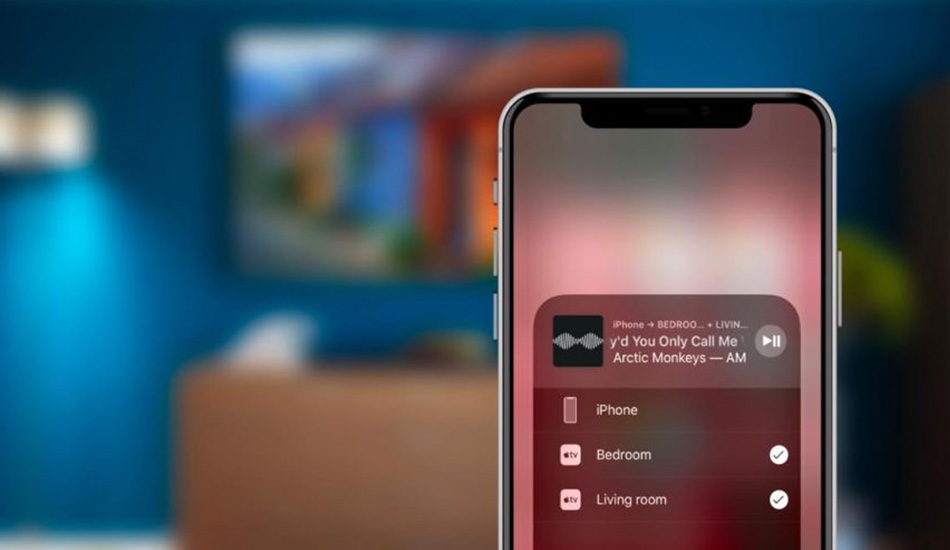
آپدیت نبودن سیستم عامل و قطع شدن اسکرین میرورینگ
آپدیت نبودن سیستم عامل آیفون و تلویزیون، یکی دیگر از مشکلات رایج اسکرین میرورینگ است. برای دستیابی به عملکرد خوب در استفاده از قابلیت اسکرین میرورینگ باید سیستم عامل دستگاه آیفون و تلویزیون شما به جدیدترین نسخههای موجود آپدیت شوند. عدم تطابق نسخهها ممکن است منجر به مشکلاتی در ارتباط و عملکرد اسکرین میرورینگ گردد. آپدیت بودن نرمافزارها می تواند به بهبود کارایی کمک میکند و از بروز مشکلات امنیتی و فنی جلوگیری کند.
راه حل
با وجود اینکه آیفونها به خاطر کیفیت بالای خدمات و عملکردشان معروف هستند، گاهی اوقات با مشکلاتی ناگهانی و غیرمنتظره مواجه میشوند. این مشکلات معمولاً ناشی از سیستمعامل بوده و معمولاً با یک آپدیت ساده قابل حل میباشند. برای بررسی جدیدترین آپدیت iOS، مراحل زیر را دنبال کنید:
- ابتدا به بخش Settings در گوشی آیفون خود مراجعه نمایید.
- سپس روی گزینه General کلیک کنید.
- در مرحله بعدی، گزینه “Software Update” را انتخاب کنید.
اگر هر گونه بهروزرسانی جدیدی در دسترس باشد، آن را نصب کنید. بعد از آن، به سراغ بخش «System» یا «Support» در Apple TV یا تلویزیون هوشمند خود بروید و اطمینان حاصل کنید که آخرین نسخه سیستم عامل iOS بر روی تلویزیون شما نصب شده است. پس از بهروزرسانی هر دو دستگاه، مجدداً عملکرد اسکرین میرورینگ را امتحان کنید. توجه به آپدیت ها میتواند از بروز مشکلات آینده جلوگیری کند و کارایی دستگاههای شما را به حداکثر برساند.
کار نکردن اسکرین میرورینگ به دلیل مشکلات سخت افزاری
در بررسی مشکلات مربوط به اسکرین میرورینگ آیفون، میبایست به مجموعهای از عوامل احتمالی توجه کنیم. یکی از گزینههای آخری که باید آن را بررسی کنید، مسائل مربوط به سختافزار دستگاه است. خرابی ماژول های وای فای ممکن است باعث اختلال در اتصال بیسیم شده و کارایی اسکرین میرورینگ را تحت تأثیر قرار دهد. همچنین، مشکلاتی که در پورتهای HDMI مشاهده میشود، میتواند کارکرد صحیح این ویژگی را مختل کند.
راه حل
برای حل این مشکل کاربران باید دقت کنند که آیا تمامی اتصالات و کابلها به درستی برقرار است و آیا سختافزار دستگاههای مورد استفاده، از جمله تلویزیون یا نمایشگر، به درستی کار میکند یا خیر. این مشکلات سختافزاری بهویژه در مواقعی که نرمافزار و تنظیمات به درستی تنظیم شدهاند، ظاهر میشوند و از این جهت بررسی دقیق آنها اهمیت زیادی دارد.
دیگر راهکار های حل مشکل اسکرین میرورینگ در iOS
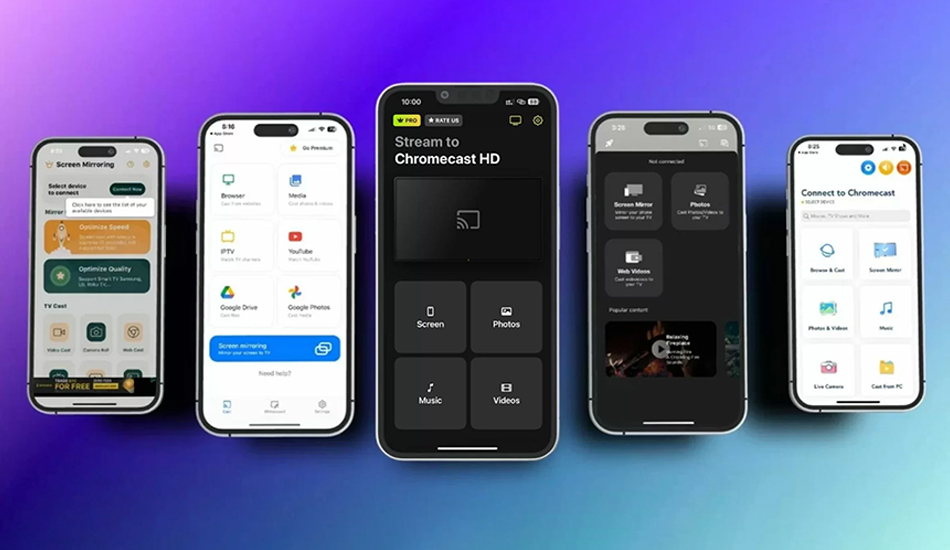
برای حل مشکلات مربوط به اسکرین میرورینگ در آیفون، می دانید راهکار های زیر را نیز انجام کنید:
خاموش و روشن کردن حالت هواپیما
ایجاد اختلال در اتصال میتواند با روشن و خاموش کردن حالت هواپیما حل شود. این عمل به بازنشانی اتصالات بیسیم کمک میکند.
حذف و اضافه کردن دوباره دستگاههای AirPlay
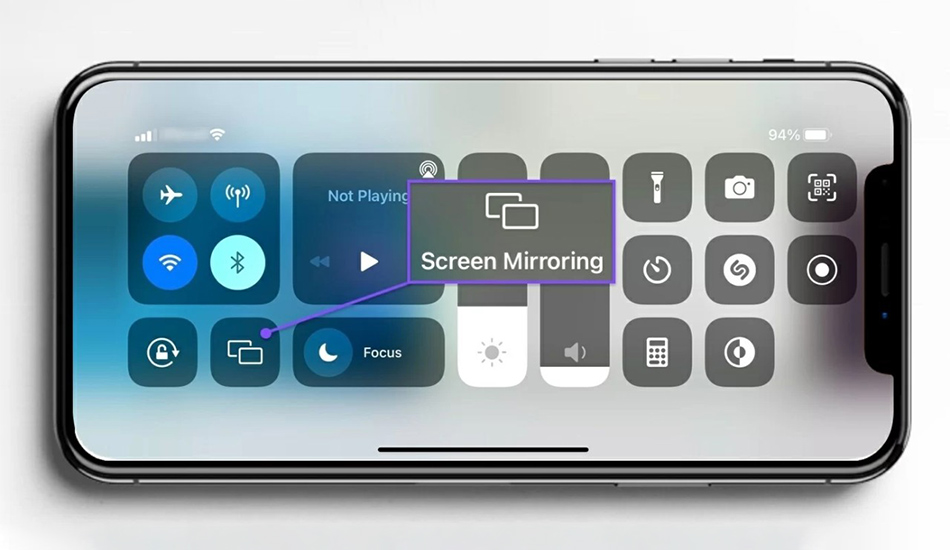
گاهی اوقات، مشکلات اتصال را میتوان با حذف دستگاه هدف از لیست AirPlay و اضافه کردن مجدد آن برطرف کرد. این عمل میتواند به حل خطاهای موقت کمک کند و کیفیت اتصال را بهبود بخشد.
ریستارت کردن آیفون و تلویزیون
بسیاری از مشکلات را می توان به سرعت با ریستارت کردن گوشی حل کرد. در صورتی اسکرین میرورینگ آیفون شما کار نمی کند، قبل از اینکه دوباره آیفون خود را در تلویزیون نمایش دهید، آن را ریستارت کنید. همچنین تلویزیون را از برق جدا کنید، یک لحظه صبر کنید، و بعد مجدد آن را وصل کنید. این سریعترین راه برای راه اندازی مجدد این دستگاه است.
بررسی حالت Screen Time
در مواقعی ممکن است تنظیمات حریم خصوصی یا قابلیت Screen Time مانع از عملکرد درست اسکرین میرورینگ شود. این مشکل در هنگام اشتراک گذاری فایل ها از طریق AirPlay بیشتر دیده می شود. در این شرایط، میتوانید Screen Time را غیرفعال کنید.
استفاده از نرم افزار تغییر آی پی
اگر اتصال شما به دلیل فیلترهای شبکه ای با مشکل مواجه شده، استفاده از نرمافزار تغییر آیپی می تواند به برقراری اتصال بهتری کمک کند. نرمافزار تغییر آیپی می تواند برخی از محدودیت های شبکه را دور بزند.
با رعایت این مراحل، احتمالاً میتوانید مشکلات مربوط به اسکرین میرورینگ آیفون خود را به راحتی حل کنید.
جمع بندی
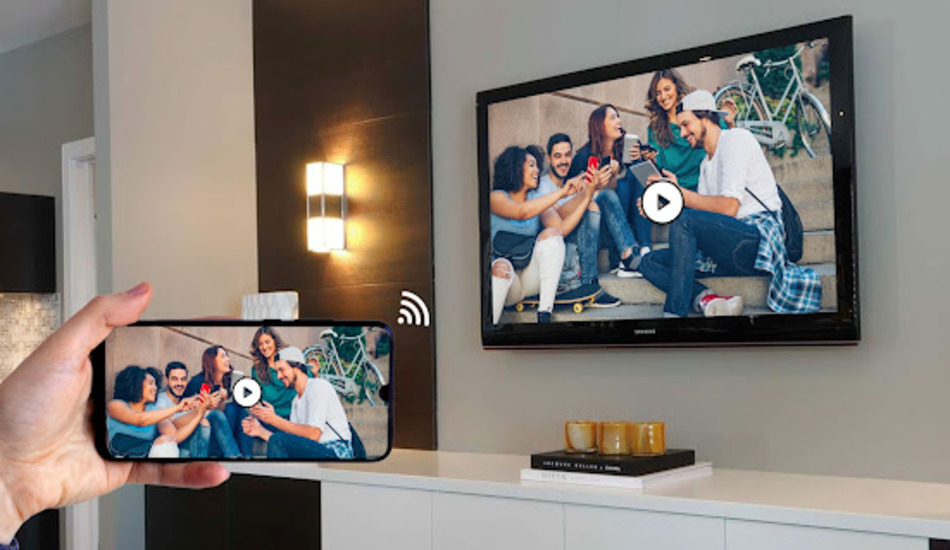
در این مقاله به بررسی مشکلات رایج اسکرین میرورینگ آیفون و روش حل آنها پرداختیم. مشکلات اسکرین میرورینگ در آیفون، به ویژه هنگام اولین اتصال می توانند به دلایل مختلفی بروز کنند. این مشکلات ممکن است ناشی از تنظیمات شبکه، تداخل وایفای و یا ناسازگاری دستگاهها باشند. با این حال، رفع این مشکلات معمولاً نیاز به انجام چند گام ساده دارد. کنترل برنامههای نصب شده، آپدیت سیستم عامل، بررسی وضعیت شبکه، قطع کردن سایر دستگاههای متصل به وایفای، استفاده از کابل به جای وایفای، بهرهگیری از برنامههای کمکی و تأیید سازگاری دستگاه مقصد از جمله اقداماتی هستند که میتوانند در حل مشکل اسکرین میرورینگ در iOS کمک کند. در نهایت اگر شما روش های دیگری را برای حل مشکلات رایج اسکرین میرورینگ در آیفون می شناسید، می توانید در بخش نظرات با ما به اشتراک بگذارید.








